Heutzutage besitzt fast jeder moderne Mensch eine Digitalkamera, mit der Sie qualitativ hochwertige Bilder aufnehmen können. Aber auch solche modernen Geräte können Enttäuschungen hervorrufen, wenn das gewünschte Foto von sichtbaren Mängeln begleitet wird, zu denen auch Rauschen gehört..
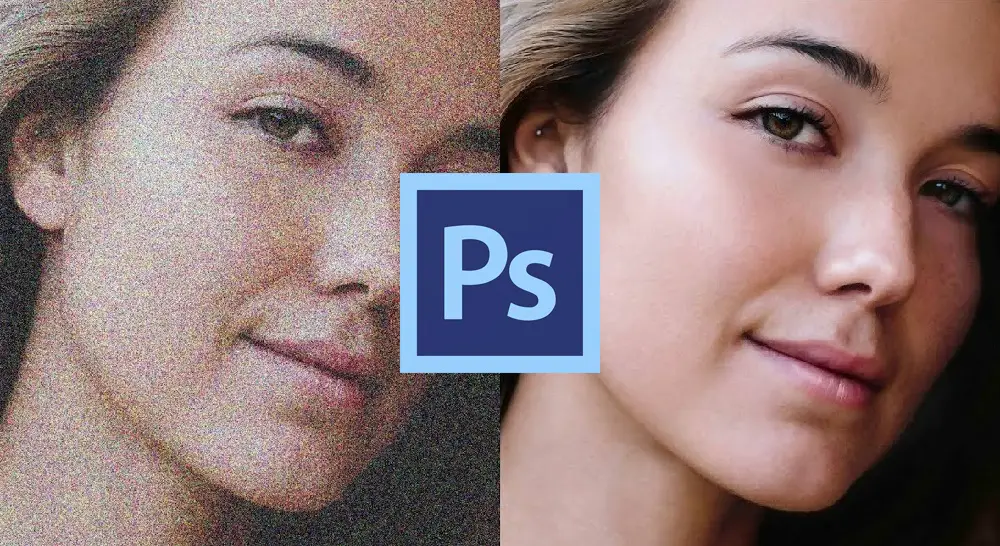
Wenn sich die geringste Gelegenheit für eine zweite Aufnahme mit den richtigen Einstellungen ergibt, wird die Person natürlich davon profitieren. Leider kommt es im Leben oft vor, dass Sie die Chance einer erneuten Aufnahme einfach nicht nutzen können. Daher ist es am sinnvollsten, die Informationen zum Entfernen von Rauschen in einem Foto in Photoshop zu studieren.
Lösung des Problems in der Phase des Fotografierens
Damit der Benutzer nicht stundenlang am Computer sitzen und zahlreiche Probleme in den aufgenommenen Fotos beheben muss, ist es besser, die Aufgabe zunächst für sich selbst zu vereinfachen..
Das heißt, versuchen Sie, Fotos zu machen, damit das Rauschen auf ihnen minimal ist. Es ist unwahrscheinlich, dass es möglich sein wird, den Lärm vollständig zu vermeiden. Aber immerhin können Sie sich selbst helfen, den Bearbeitungsaufwand zu reduzieren.
Um dies zu tun, sollten Sie sich an einige ziemlich einfache Empfehlungen halten..
- Wählen Sie den RAW-Modus. Das Fotografieren mit der Kamera ist in diesem Modus wirklich besser. Als Ergebnis werden die Dateien im RAW-Format gespeichert. Sie unterscheiden sich dadurch, dass sie informativer sind als das Standard-JPEG-Format. Solche Dateien werden nicht komprimiert. Aber es ist die Kompression, die zum Auftreten von Rauschen und Artefakten in den Bildern führt.

- Verwenden Sie eine niedrige ISO. Der ISO-Parameter gibt an, wie empfindlich der Film oder die Matrix in Bezug auf Licht ist. Je niedriger diese Empfindlichkeit ist, desto mehr Bilder müssen Sie beim Filmen belichten. Sie müssen härter arbeiten, um das Bild mit der gewünschten Helligkeit zu erhalten. Die Verwendung eines hohen ISO-Werts verkürzt die Belichtungszeit und Sie können die Blende verkleinern. Das Problem ist, dass bei hohen ISO-Werten der Effekt von Körnigkeit im Rahmen oder schwarzer vulkanischer, gleichmäßig verstreuter Sand entsteht. Und das ist vom Standpunkt der verrauschten Fotografie aus schon schlecht.
- Nach rechts aussetzen. Die Technik wird abgekürzt ETTR genannt. Während der Aufnahme wird empfohlen, das Bild um buchstäblich 0,5-1 Blendenstufen zu überbelichten. In diesem Fall sollte das Histogramm nicht herausfliegen und zum Auftreten von ausgeschlagenen Bereichen im fertigen Foto führen. Aber dann kann eine leichte Überbelichtung durch die Entwicklung von RAW leicht ausgeglichen werden. Es sieht etwas knifflig aus, aber erfahrene Fotografen wissen genau, worum es geht. Und sie nutzen diese Technik aktiv.
- Machen Sie keine Langzeitbelichtungen. Je länger die Belichtung beim Fotografieren ist, desto mehr erwärmt sich die Matrix Ihrer Kamera. Dies führt zum Auftreten eines Hot-Pixel-Effekts auf den Bildern.
Und hier werden einige eine logische Frage haben. Warum beim letzten Tipp bleiben, wenn ETTR eine langsamere Belichtung erfordert. Es ist einfach. In dieser Situation ist ETTR tatsächlich etwas vorzuziehen. Bei diesem Ansatz entsteht weniger Rauschen.
In jedem Fall müssen Sie verschiedene Techniken ausprobieren, experimentieren und anwenden.
Da sich Rauschen nicht immer vermeiden lässt, besteht die nächste Aufgabe darin, die Fotos zu bearbeiten. Und hier ist der wichtigste Assistent für die meisten Benutzer das beliebte Photoshop-Programm.
Rauschunterdrückung in Adobe Photoshop
Nicht jedes digitale Foto hat Rauschen. Wenn das Fotografieren tagsüber bei hervorragender Beleuchtung stattfindet, können Sie das Auftreten solcher ästhetischer Mängel sicher vermeiden.
Die Qualität des Bildes hängt auch davon ab, mit welchem Gerät geschossen wird und welche Empfindlichkeitsparameter darauf eingestellt werden können. Professionelle Fotografen können auch Verschlusszeit und Blende an voreingestellte Bedingungen für hochwertige Fotografie anpassen. Leider haben die Besitzer einfacher Kameras keine solchen Möglichkeiten, daher sind sie diejenigen, die am häufigsten auf minderwertige Fotos stoßen. In dieser Hinsicht bemühen sie sich, praktische Erfahrungen mit der Entfernung von Rauschen in Photoshop zu sammeln.
Geräusche eliminieren
Um die Ästhetik des Fotos zu verbessern, muss der Benutzer vorab Adobe Photoshop herunterladen und installieren sowie in einigen Fällen die erforderlichen Plugins herunterladen.

Es ist auch sehr wichtig, auf das Format zu achten, in dem das Foto gespeichert wurde, das korrigiert werden soll. Es ist sehr gut, wenn das Foto im RAW-Format gespeichert wurde, da dies die Chance auf erfolgreichere Anpassungen erhöht.
Wenn Sie also das Bedürfnis verspüren, Rauschen in einem Foto zu eliminieren, müssen Sie:
- öffne das Bild in Photoshop;
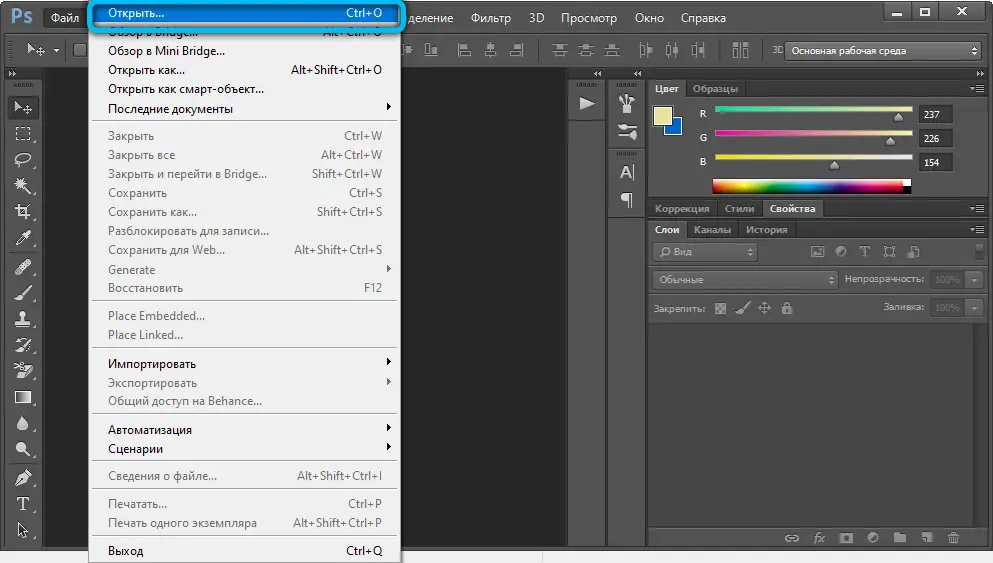
- Klicken Sie danach in der Symbolleiste auf das Menü "Filter".
- nach dem Erweitern des zusätzlichen Menüs sollten Sie den Punkt "Rauschen" finden;
- wenn Sie den Cursor darüber bewegen, öffnet sich eine zusätzliche Liste mit vorgeschlagenen Operationen, von denen der letzte in der Liste der Punkt "Rauschen reduzieren" ist;
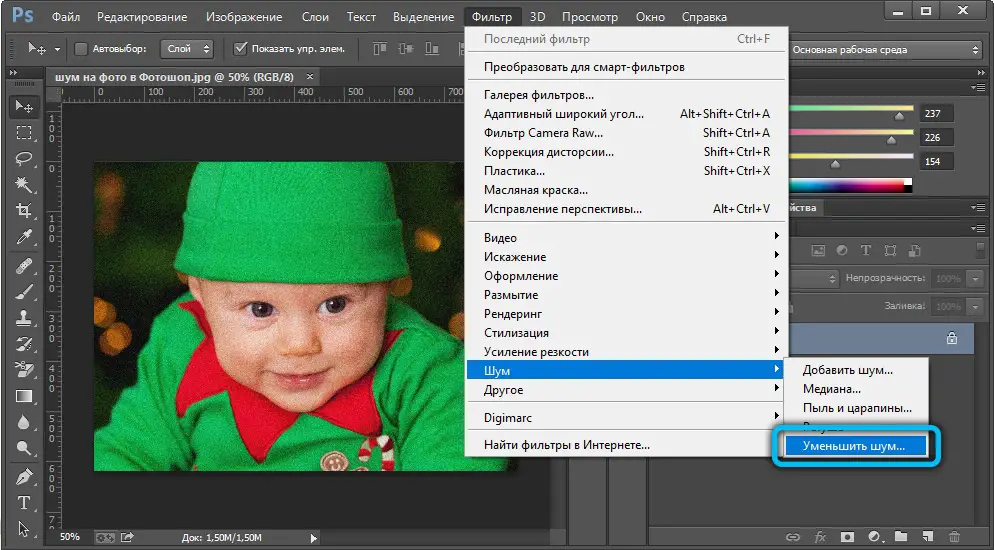
- Wenn Sie auf dieses Element klicken, wird auf dem Bildschirm ein Dialogfeld angezeigt, in dem Sie Werkzeuge zur Bearbeitung des Bildes finden.
- auch auf der linken Seite wird das Dialogfeld geöffnet, um das Foto im Maßstab 100% anzuzeigen.
Alle vorgeschlagenen Werkzeuge sind mit Schiebereglern ausgestattet, durch deren Bewegung der Benutzer die Änderung der Qualität des Fotos persönlich beobachtet. Wenn es bei solchen Aktionen möglich ist, das gewünschte Ergebnis zu erzielen, entfernen Sie das gesamte Rauschen. Es müssen nur noch die vorgenommenen Änderungen gespeichert werden.
In derselben Symbolleiste können Sie das Kontrollkästchen neben "JPEG-Artefakt entfernen" aktivieren, was ebenfalls zur Verbesserung der Qualität des Fotos beiträgt, jedoch nur, wenn der Fehler früher beim Komprimieren des Bildes aufgetreten ist.
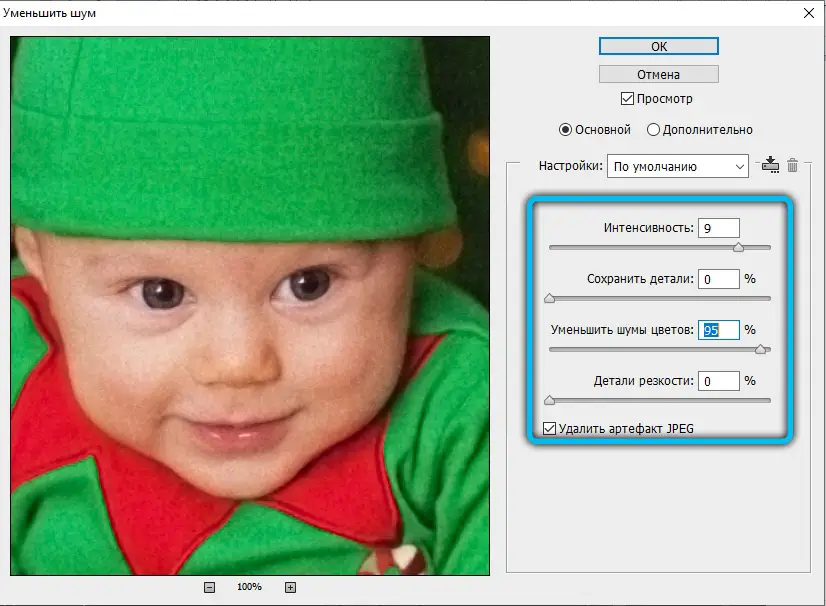
Damit ist die Rauschunterdrückung abgeschlossen, aber der Benutzer ist mit dem Ergebnis nicht immer zufrieden, da der Schärfeverlust festgestellt werden muss, den die Korrigierer des Fotos nicht immer akzeptieren.
Integrierte Filter verwenden
Es gibt 2 effektivere Filter im Programm zum Bearbeiten von Bildern Photoshop, die helfen, das resultierende Problem in Form von verrauschten Fotos zu bewältigen.
Die Rede ist von Filtern gegen Staub und Kratzer sowie von Rauschunterdrückung.
Jeder von ihnen verdient eine gesonderte Betrachtung.
Staub und Kratzer
Es lohnt sich, mit einem einfacheren Filter zu beginnen, der in Photoshop integriert ist. Es heißt Staub und Kratzer.

Seine Besonderheit besteht darin, dass Sie mit diesem Tool das Bildrauschen ohne unnötige Einstellungen entfernen können. Bedenken Sie jedoch, dass der Filter mit stark verrauschten Bildern nicht fertig wird. Aber es wird einen kleinen Teil der Störung ohne Probleme entfernen.
Um die Funktionen dieses integrierten Filters zu nutzen, gehen Sie wie folgt vor:
- das Programm ausführen;
- öffne das bearbeitete Bild;
- gehen Sie zum Abschnitt "Filter";
- wählen Sie hier die Option "Rauschen";
- klicken Sie dann auf "Staub und Kratzer";
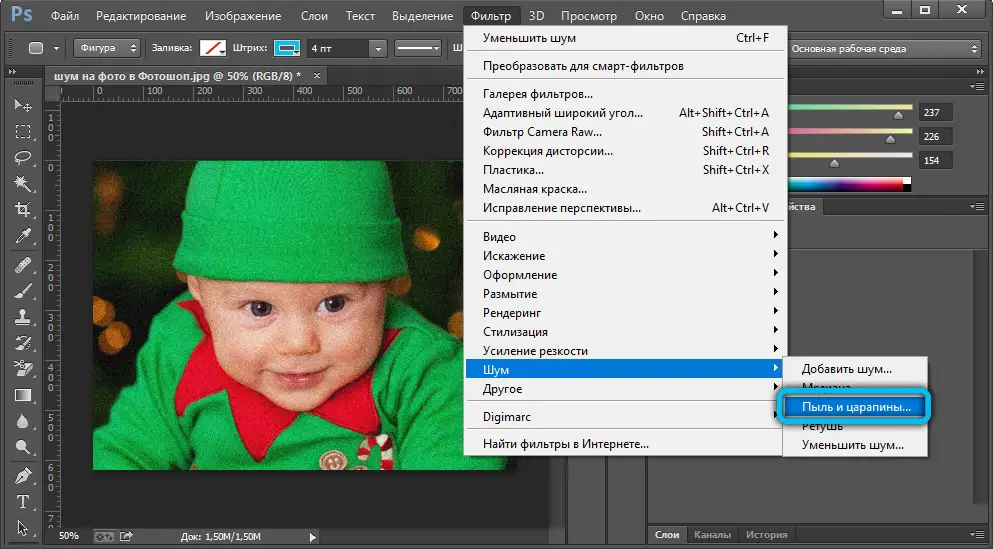
- spielen Sie mit den verfügbaren Einstellungen.
Versuchen Sie zuerst, die Radiuswerte zu erhöhen. Je größer es ist, desto weicher wird das fertig bearbeitete Foto.
Es ist wichtig, eine Linie und einen Kompromiss zwischen Rauschunterdrückung und Bildtrübung zu finden. Wenn es gebogen wird, um Rauschen zu entfernen, ist das Bild nicht klar.
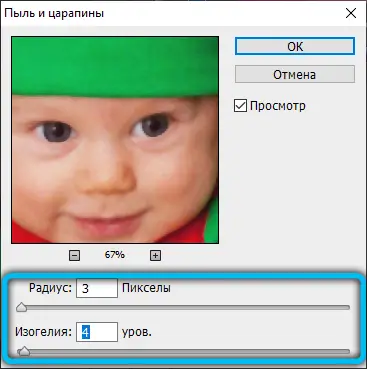
Zur Verbesserung der Effizienz empfiehlt es sich, das Foto mit zwei Filtern gleichzeitig zu bearbeiten.
Geräuschreduzierung Funktionen
Photoshop verfügt über einen eingebauten Filter zur Rauschunterdrückung. Außerdem reagiert es auf 2 verschiedene Arten von Geräuschen. Dies ist Leuchtdichte, es ist auch hell, sowie chromatisch (Farbe).
Farbrauschen ist die zufällige Farbvariation für ein Pixel. Dies ist ein Merkmal von Bildern mit hohem ISO-Wert. Tatsächlich sind dies zahlreiche mehrfarbige Flecken. Dieses Rauschen wirft nicht viele Bearbeitungsprobleme auf. Durch das Entfernen werden die wichtigsten kleinen Elemente im Bild nicht besonders beschädigt.
Aber das Leuchtdichterauschen ist viel unangenehmer. Dies ist eine zufällige Variation der Pixelhelligkeit. Wenn Sie es entfernen, verschwinden kleine Details im Foto. Und zwischen Rauschen und verschwommenen kleinen Details ist es besser, etwas dazwischen zu wählen.
Sie können Bildrauschen mit den Standard- und erweiterten Einstellungen bekämpfen.
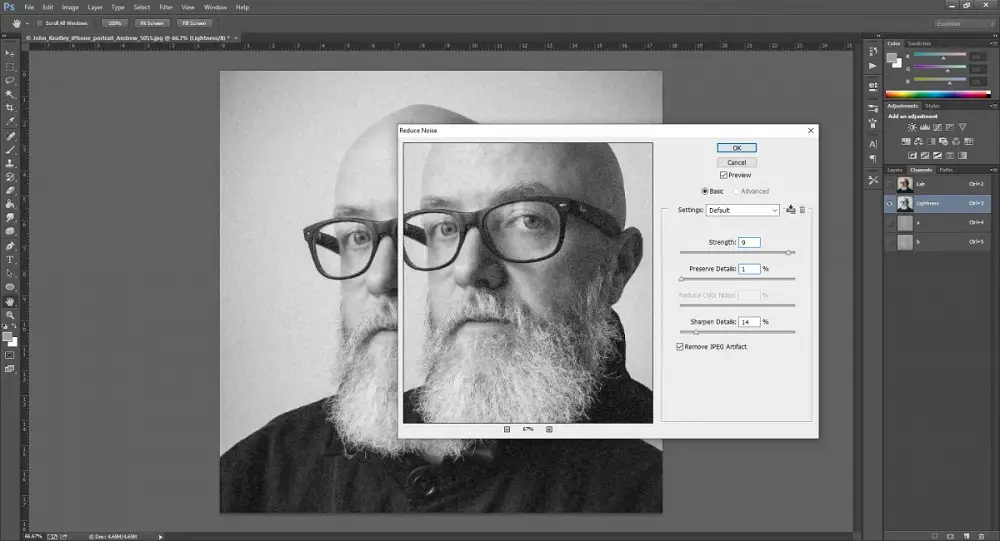
Was ist in den Standard- und erweiterten Einstellungen verfügbar
Hier sind 4 Parameter im Filter Rauschen reduzieren, mit denen Benutzer arbeiten können.
- Stärke. Gibt den Grad der Rauschunterdrückung an. Es entfernt komplexes Luminanzrauschen. Die Praxis hat gezeigt, dass es optimal ist, diesen Parameter auf 7-8 Einheiten einzustellen. Wenn Sie weniger tun, wird Ihnen das Ergebnis wahrscheinlich nicht gefallen. Es wird jedoch nicht mehr empfohlen, zu wetten. Andernfalls wird das Foto verschwommen.
- Details beibehalten. Übersetzt als der Erhaltungsgrad von Details. Denken Sie daran, dass bei der Rauschentfernung die Schärfe der feinen Details des Bildes verloren geht. Um diese Verluste zu begrenzen, wird der entsprechende Parameter verwendet. Der optimale Wert gilt als Indikator von 40 bis 60 %. Wenn Sie erhöhen, ist die durchgeführte Rauschunterdrückung bei kleinen Elementen des Fotos unwirksam.
- Farbrauschen reduzieren. Oder Farbrauschunterdrückung. Je höher dieser Wert ist, desto weniger gesättigt ist die Farbe am Ende. Daher wird dieser Parameter basierend auf dem persönlichen Geschmack und den Vorlieben des Redakteurs angepasst.
- Details schärfen. Dies ist das Schärfen von Bildern. Diese Einstellung hilft, die Schärfe der verlorenen Details zurückzubringen. Dies liegt daran, dass der Kontrast der Konturen verstärkt wird. Aber ein solcher Wert sollte nicht missbraucht werden. Sonst schleichen sich wieder Geräusche heraus und die Konturen werden zu unnatürlich.
Bei den erweiterten Einstellungen kann der Benutzer das Rauschen im Bild über verschiedene Kanäle untersuchen. Nämlich in Rot, Grün und Blau.
Die Praxis zeigt, dass einer dieser Kanäle normalerweise lauter ist als die anderen. Es lohnt sich, ein Gleichgewicht zwischen der Erhaltung von Details und der Intensität der Rauschunterdrückung zu finden.
Es gibt keine konkreten Empfehlungen für Werte. Dies hängt von den Eigenschaften des bearbeiteten Bildes ab.
Geräuschreduzierung durch Geräuschreduzierung
Bei der ersten flüchtigen Betrachtung des Bildes ist es oft unmöglich, Rauschen zu bemerken. Es reicht jedoch aus, den Maßstab zu vergrößern, da alle ästhetischen Mängel sofort sichtbar werden.
Der Grafikeditor Adobe Photoshop ist mit einer speziellen Anwendung Adobe Camera RAW ausgestattet, mit der Sie mit im RAW-Format gespeicherten Bildern arbeiten können.
- Um Rauschen zu entfernen, sollte der Benutzer auf die Registerkarte "Detail" gehen und dann das Bild vergrößern.
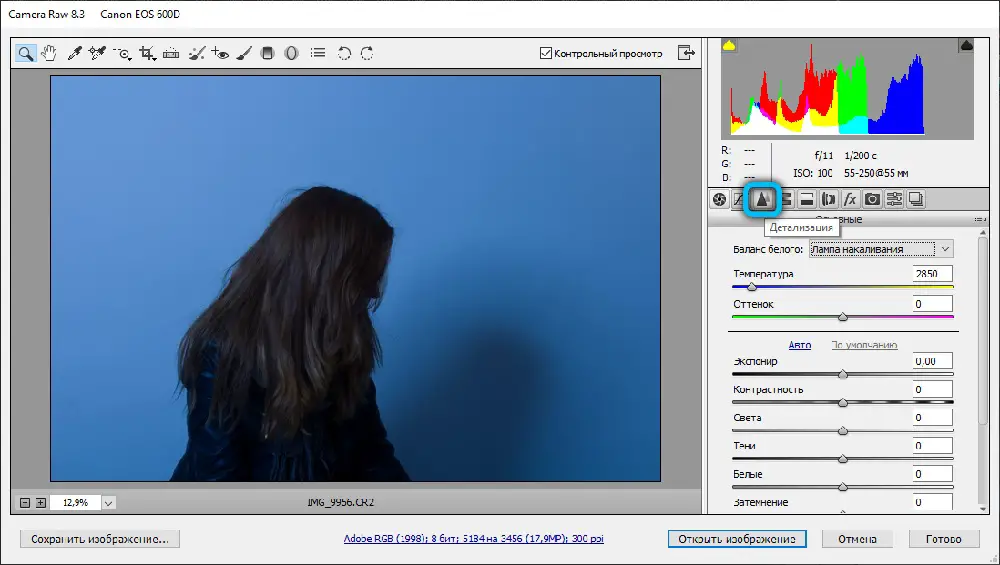
- Auf der rechten Seite des geöffneten Fensters befindet sich außerdem eine mit Schiebereglern ausgestattete und in zwei Bereiche unterteilte Symbolleiste.
- Der erste Abschnitt konzentriert sich auf die Anpassung der Schärfe und der zweite auf das Entfernen von Rauschen.
- Es ist notwendig, genau ab dem zweiten Unterabschnitt zu arbeiten, in dem sich die Schieberegler befinden, durch die Sie Helligkeit, Farbsättigung und Leuchtkraft einstellen können.
- Manchmal können Sie bereits durch die Anpassung der Luminanz alles sichtbare Rauschen entfernen und die Bildqualität verbessern. Dazu reicht es völlig aus, nur die Helligkeitsparameter zu erhöhen.
- Wenn beim Arbeiten mit den Parametern des zweiten Unterabschnitts die Schärfe nachgelassen hat, muss sie im ersten Unterabschnitt angepasst werden.
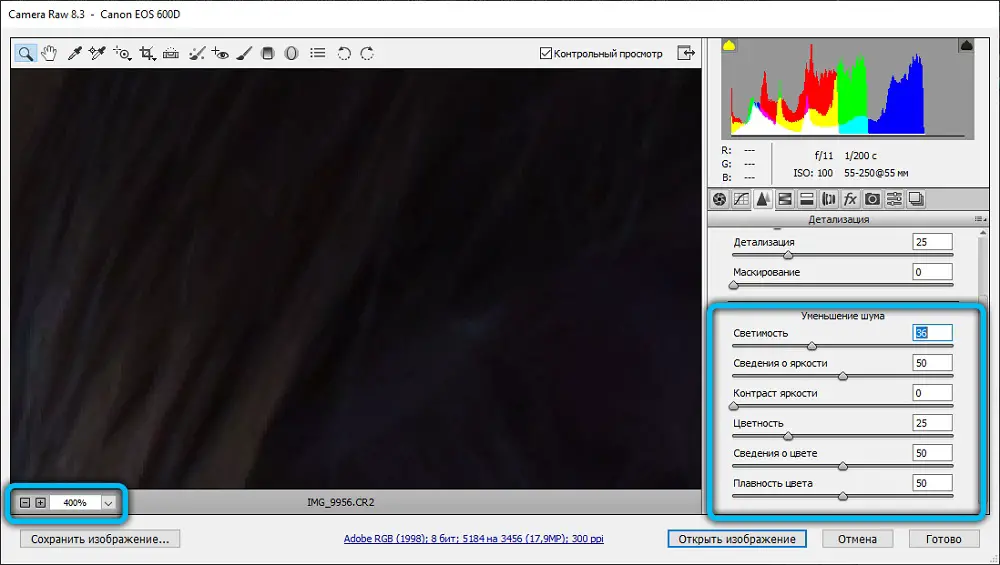
Erfahrene Grafikdesigner empfehlen, zuerst die beiden Einstellungen Effect und Brightness Info anzupassen. Leider ist es unmöglich, fertige digitale Indikatoren zu erhalten, deren Einstellung auf diese Parameter empfohlen wird, da sich jedes Foto in seinen ursprünglichen Parametern unterscheidet und daher individuell angepasst werden muss.
Die Komplexität der Anpassung sowie die Ästhetik des fertigen Ergebnisses hängen davon ab, für welche Version von Adobe Photoshop sich der angehende Grafikdesigner entschieden hat. Derzeit übertrifft die Version von Adobe Photoshop CS5 die Version von Adobe Photoshop CS3 deutlich.
Plugins verwenden
Obwohl der in Photoshop integrierte Rauschunterdrückungsfilter, d. h. Rauschen reduzieren, sehr effektiv ist, gibt es immer noch Produkte von Drittanbietern, um das Problem des Bildrauschens zu lösen.
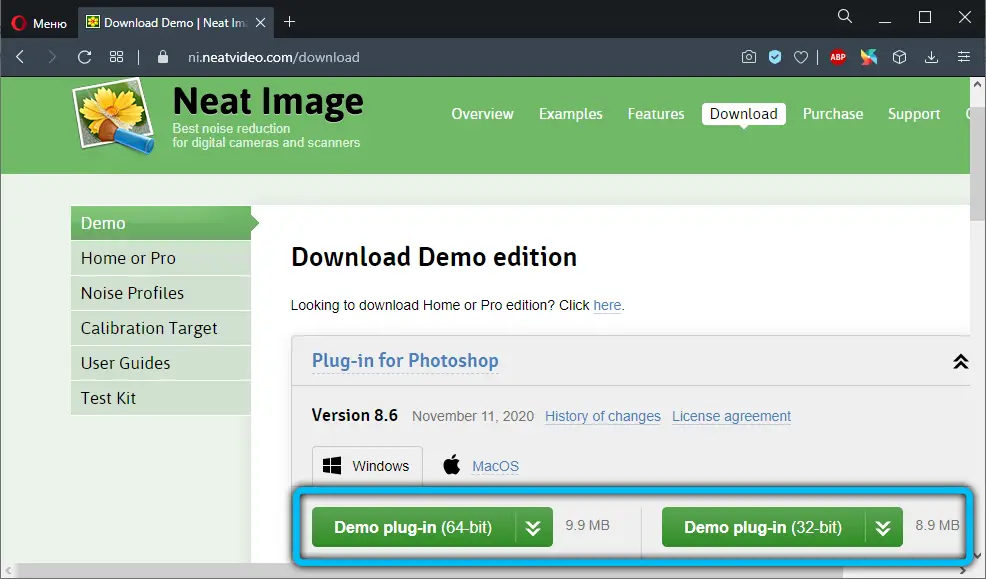
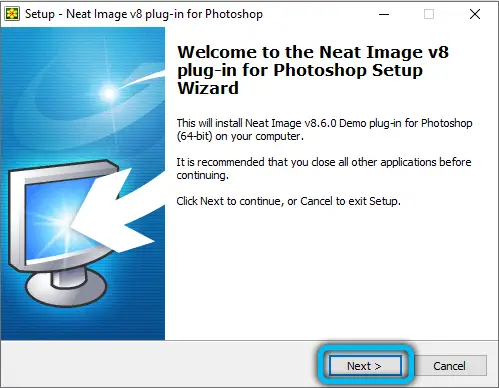
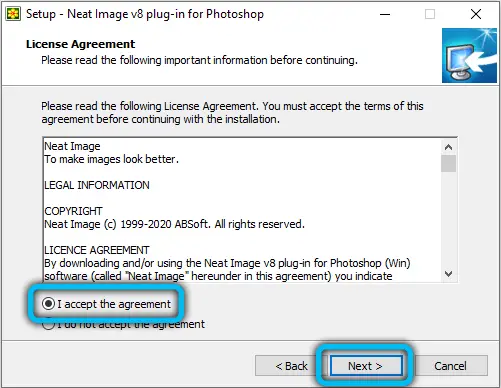
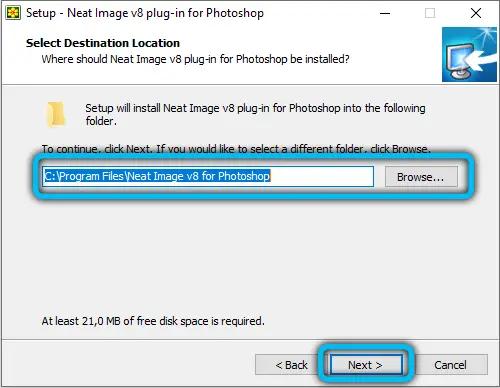
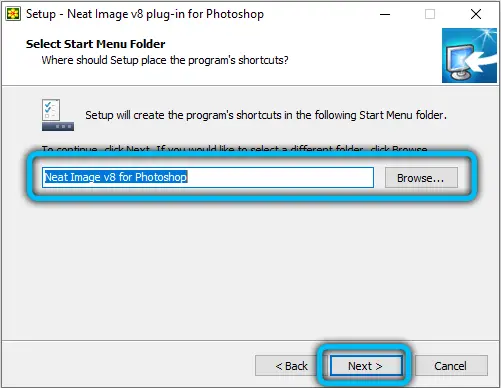
Darüber hinaus können sie in Photoshop selbst integriert oder als separates Tool verwendet werden.
Aber jedes Plugin hat seine eigenen Eigenschaften.
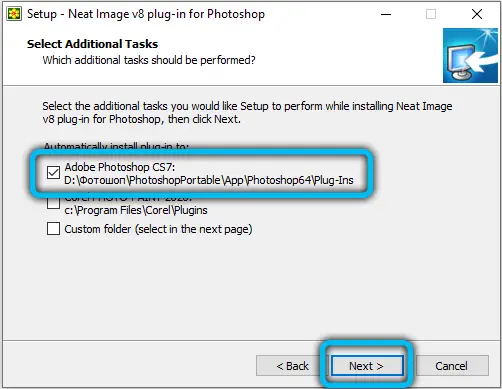
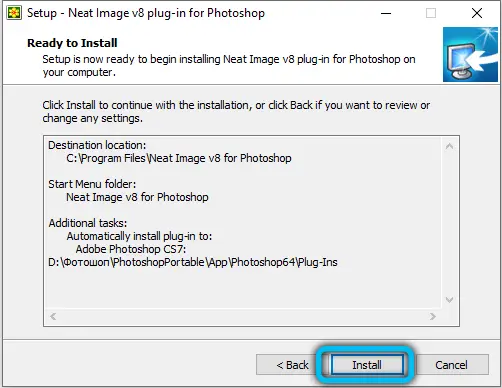
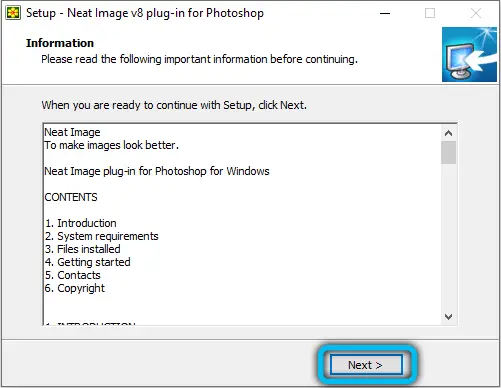
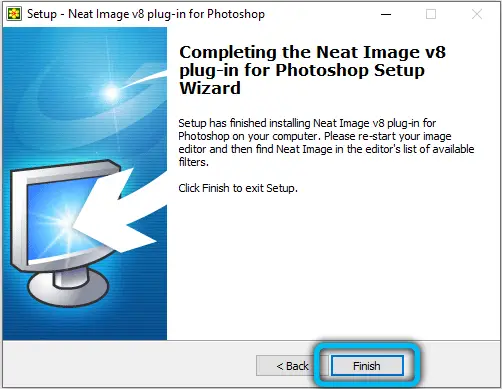
Zu den beliebtesten und in Photoshop integrierbaren gehören die folgenden:
- Ordentliches Bild;
- Lärm Ninja;
- Nik Multimedia Dfine;
- Digitaler GEM usw.
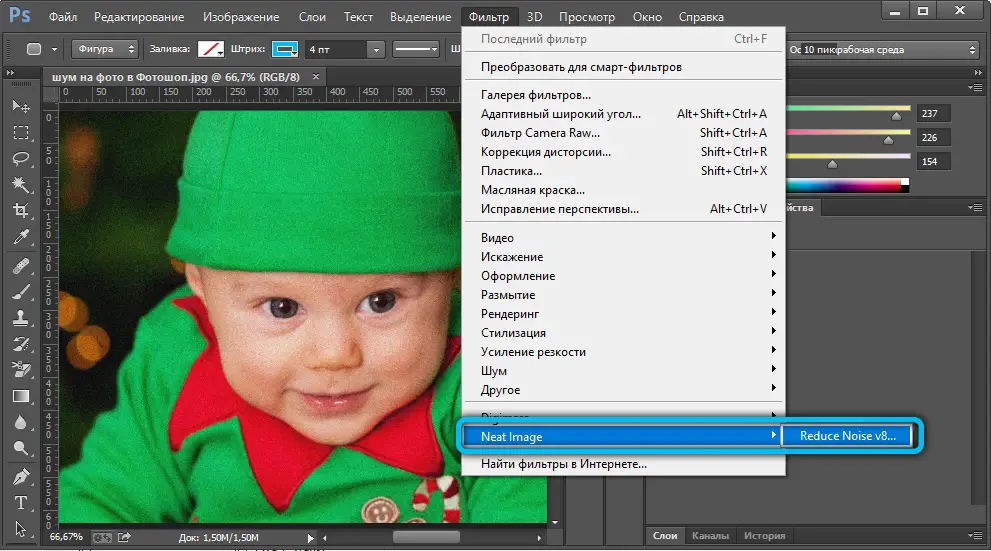
Welche davon er nutzt, entscheidet hier jeder Nutzer selbst. Sie können mehrere Optionen ausprobieren und die bequemste, verständlichste und effektivste auswählen.
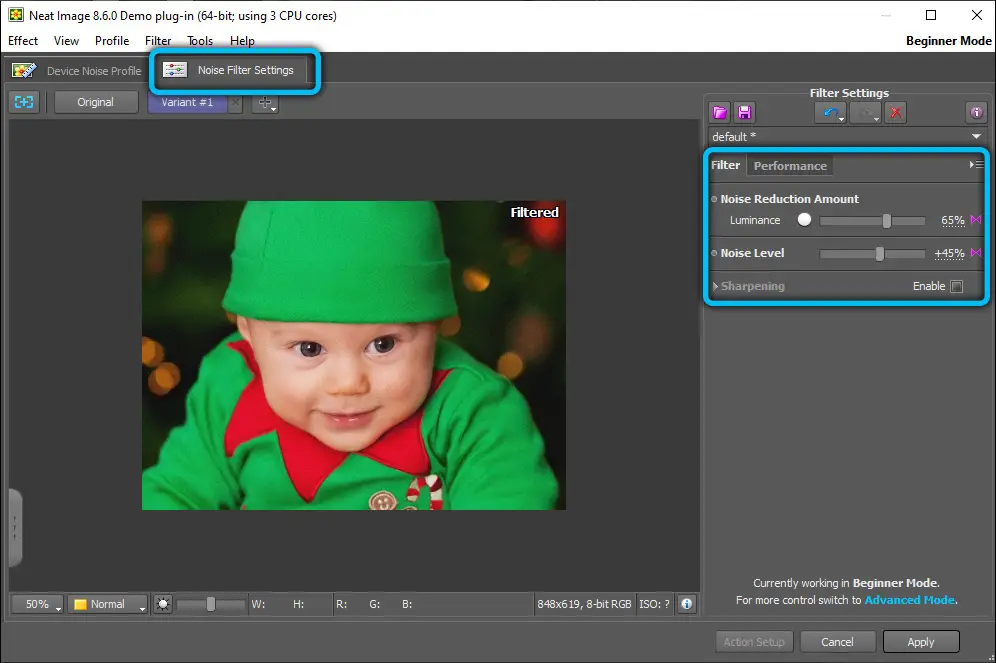
Hinzufügen von Störungen
Manchmal ist es notwendig zu simulieren, dass das Bild auf einem Smartphone aufgenommen wurde, bzw. der Benutzer muss im Gegenteil ein Bild aus einem qualitativ hochwertigen Bild erstellen, das von einer niedrigen Qualität begleitet wird. Dies kann erreicht werden, wenn Sie die Empfehlungen zum Erstellen von Rauschen in Photoshop lesen.
Rauschhinzufügender Prozess
Um Rauschen hinzuzufügen, sollte das Foto zunächst in einem Grafikeditor geöffnet werden, dann das Menü "Filter" in der Symbolleiste finden. Suchen Sie in der sich öffnenden Liste den Punkt "Rauschen", bewegen Sie den Mauszeiger darüber, wodurch eine zusätzliche Liste geöffnet wird, an deren erster Position sich der Punkt "Rauschen hinzufügen" befindet. Auf diesen Punkt sollten Sie klicken.
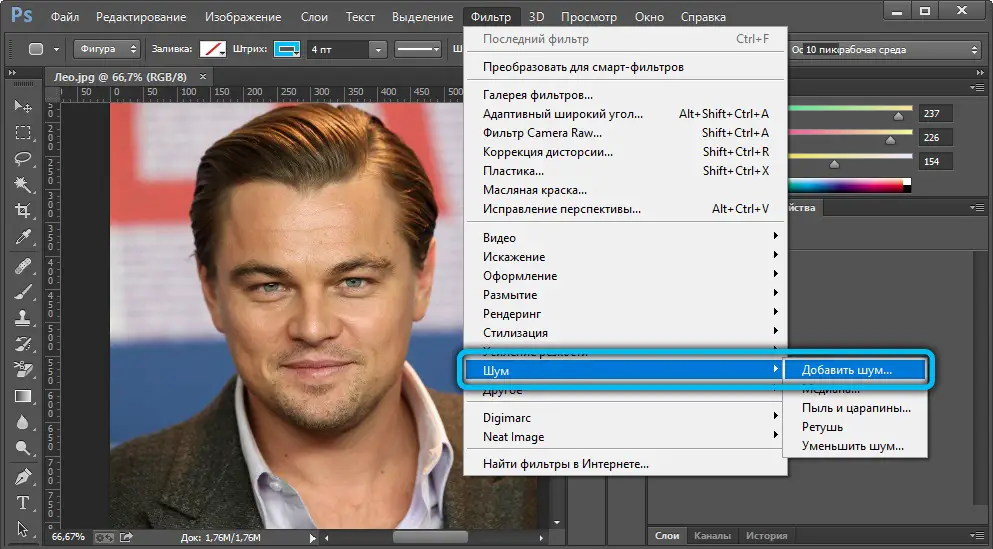
Danach öffnet sich ein neues Dialogfeld, in dem der Benutzer die Art der Geräuschverteilung sowie deren Pegel auswählen kann. In diesem Fall können Sie sich nicht auf die Ratschläge der Meister verlassen, die von spezifischen Indikatoren zur Korrektur von Fotos begleitet werden, da die gleichen Rauschindikatoren die Bildqualität je nach Auflösung unterschiedlich beeinflussen können.
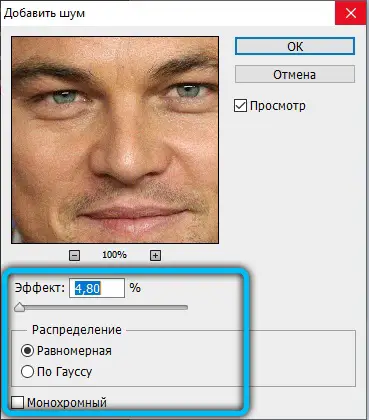
Es ist also nicht so schwierig, Interferenzen und Rauschen aus jedem Bild zu entfernen, wenn Sie zuerst einen Grafikeditor auf Ihrem Computer installieren. Je neuer die Version von Adobe Photoshop ist, desto einfacher ist es, Rauschen zu entfernen, desto besser wird das Bild.